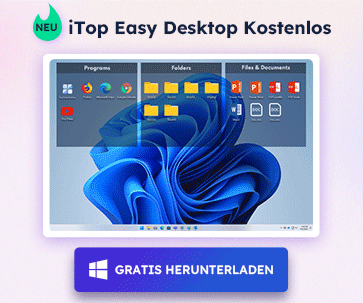- Support-Zentrum
- Mehrere Sprachen
- Sprachen
- Helfen Sie uns bei der Übersetzung
Experte in
Computeroptimierung
Windows-PC aufräumen, beschleunigen und optimieren

Umfassende PC-Reinigung, -Optimierung und -Schutz
Hält Treiber stets aktuell

Stabilere Leistung und weniger Systemabstürze
Schützt Millionen von Computer vor Malware

Höchste PC-Sicherheit mit umfassendem Schutz
Schützt vor Viren & verbessert Computerperformance
Entfernt sauber unerwünschte Programme und Datenreste
Hält Ihre Software automatisch auf dem neuesten Stand
Machen Sie sich keine Sorgen um Datendiebstahl oder Privatsphärenverluste
Maximiert die Festplattenoptimierung für einen schnelleren PC
Ihr Mac wird schneller und sicherer

„Ich konnte die wichtigen Updates nicht installieren und die Fehlercodes sind
Code 0x80073712
Code 0x80070003
Wie löse ich das? Können Sie mir helfen?"
Einige Benutzer sind oben auf ein solches Problem gestoßen, das mit einem Windows Update-Fehler zusammenhängt. Der Fehlercode lautet 0x80073712 oder 0x80070003. Er ist hauptsächlich darauf zurückzuführen, dass eine von Windows Update benötigte Datei beschädigt ist oder fehlt. Um dieses Problem zu beheben, können Sie die folgenden Schritte durchgehen.
Methode 1: Windows Troubleshooter
1. Geben Sie „Troubleshoot" in das Suchfeld ein und wählen Sie „Windows Update“.

2. Führen Sie die Fehlerbehebung aus und versuchen Sie dann erneut, das Update zu installieren.

Methode 2: System File Checker
Wenn Sie das Problem mit Windows Troubleshooter nicht lösen können, müssen Sie möglicherweise den System File Checker verwenden, um beschädigte Windows-Dateien zu reparieren.
1. Geben Sie „Eingabeaufforderung" in das Suchfeld ein und wählen Sie „Als Administrator ausführen" aus.

2. Geben Sie „sfc / scannow" ein und drücken Sie die Eingabetaste. Dadurch werden alle geschützten Systemdateien gescannt und beschädigte Dateien ersetzt.

3. Versuchen Sie das Update erneut.
Methode 3: Führen Sie das DISM-Tool aus
1. Geben Sie „Eingabeaufforderung" in das Suchfeld ein und führen Sie "Als Administrator ausführen" aus.

2. Geben Sie „DISM.exe / Online / Cleanup-Image / Scanhealth" ein und drücken Sie die Eingabetaste.
3. Geben Sie „DISM.exe / Online / Cleanup-Image / Restorehealth" ein und drücken Sie die Eingabetaste.
4. Versuchen Sie das Update erneut.
Diese Methoden können das Windows-Update-Problem mit dem Fehlercode 0x80073712 oder 0x80070003 beheben. Wenn jedoch alle Lösungen vergeblich sind, müssen Sie möglicherweise Ihr System zurücksetzen.
Manche Windows-Aktualisierungen bringen aufgrund fehlerhafter Patches Problem mit sich. In solchen Fällen bleibt Ihnen keine andere Option, außer das fehlerhafte Patch zu entfernen. Der IObit Uninstaller ist hierbei eine gute Hilfe mit der Sie sich über die Windows-Updates oder Patches auf Ihrem Computer einen Überblick verschaffen und bei Bedarf diese löschen können, ohne Datenreste zu hinterlassen.
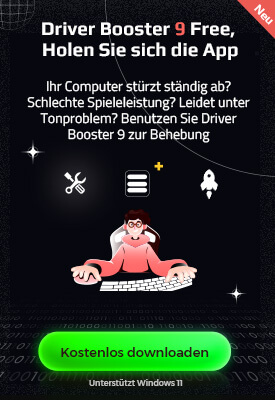
Abonnieren Sie unseren Newsletter und erhalten Sie Produktneuheiten und Sonderangebote per E-Mail. Und den können Sie jederzeit abbestellen.
© 2005 - IObit. Alle Rechte vorbehalten |EBLV |Rechtliche Hinweise |Datenschutz |Rückerstattungsrichtlinien
Face Swap Vidqu Vidwud Vidmud iMofone EaseHow MioCreate Startseite Produkte Support Kontakt Partner
IObit verwendet Cookies, um Ihre Erfahrung und unseren Service zu verbessern.
Wenn Sie auf der Seite weitersurfen stimmen Sie der Datenschutzrichtlinie zu.